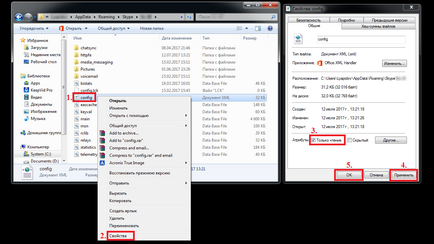Hirdetések letiltása skype, lyapidov
1. Nyomja meg a Win + R (. Kb Win gomb jelenhet meg a billentyűzeten, mint a Microsoft logója :), majd írja: inetcpl.cpl. és nyomja meg az OK (1. ábra).
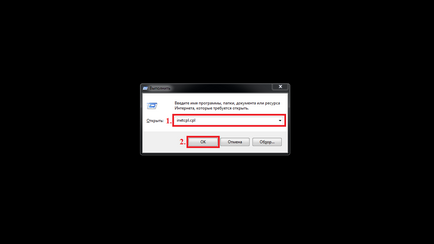
2. A megnyíló ablakban kattintson a Biztonság fülre. Válassza a veszélyes helyek. majd a Helyek gombra (2. ábra).
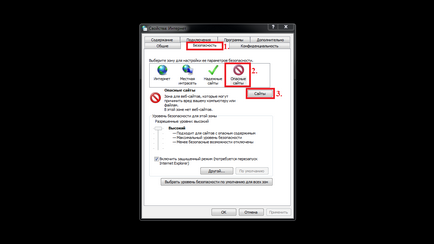
3. A megnyíló ablak felső mezőbe írja: apps.skype.com és a Hozzáadás gombra. majd a Bezárás gombot (3. ábra).
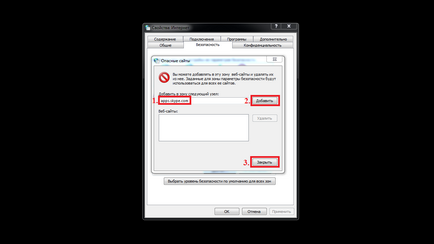
4. Nyissa meg a Skype ablakot, majd kattintson a Súgó és Frissítések keresése. Frissítse Skype legújabb verzióját (kb. Ha frissítés szükséges), majd lépjen ki a program (kb. Kell, hogy teljesen lezárja a programot, és nem kapcsolja) (4. ábra).
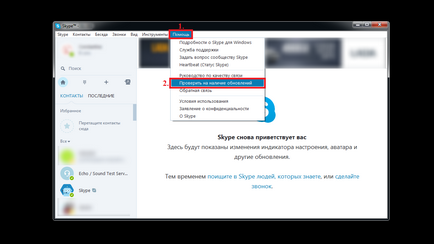
5. Nyissa ki a számítógép. Ezután a felső mezőbe írja be:% AppData% \ Skype, és nyomja meg az Enter (5. ábra).
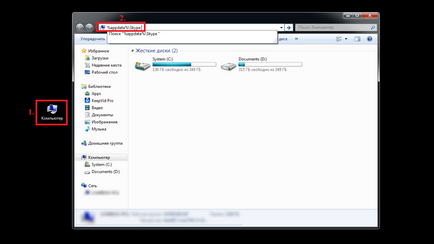
6. Nyissa meg a mappát a neve a fiók (6. ábra).
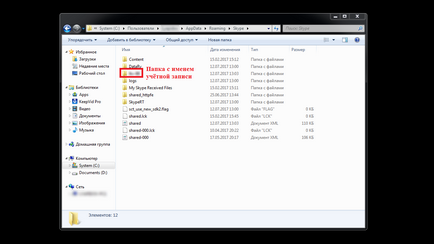
7. Válassza ki a config.xml fájlt, és nyissa meg a jegyzettömböt (kb. Kattintson a jobb gombbal a fájlra> Megnyitás> Notepad) (7. ábra).
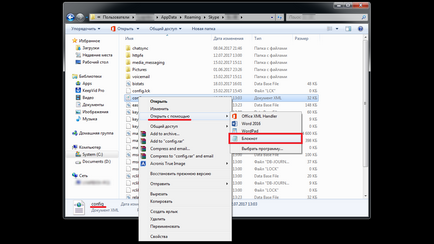
8. A config.xml fájlt, keresse meg és távolítsa el a következő sort:
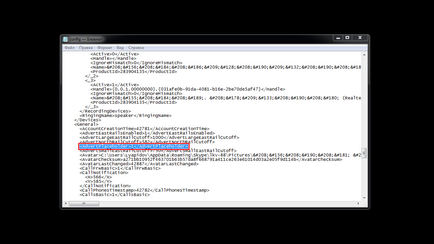
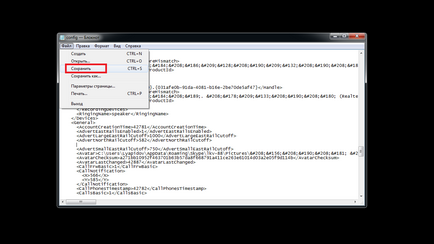
10. Válassza ki a config.xml fájlt, és lépjen a Tulajdonságok (kb. Kattintson a jobb gombbal a Fájl> Tulajdonságok). A megjelenő ablakban a lap általános a kullancs előtt a csak olvasható attribútumot. majd kattintson az Alkalmaz gombra. majd az OK (10. ábra).